- Unity User Manual (2019.3)
- パッケージ
- Unity の Package Manager
- Package Manager ウィンドウ
Package Manager ウィンドウ
Use the Unity Package Manager (in Unity’s top menu: Window > Package Manager) to view which packages are available for installation or already installed in your Project. In addition, you can use this window to see which versions are available, and install, remove, disable, or update packages for each Project.
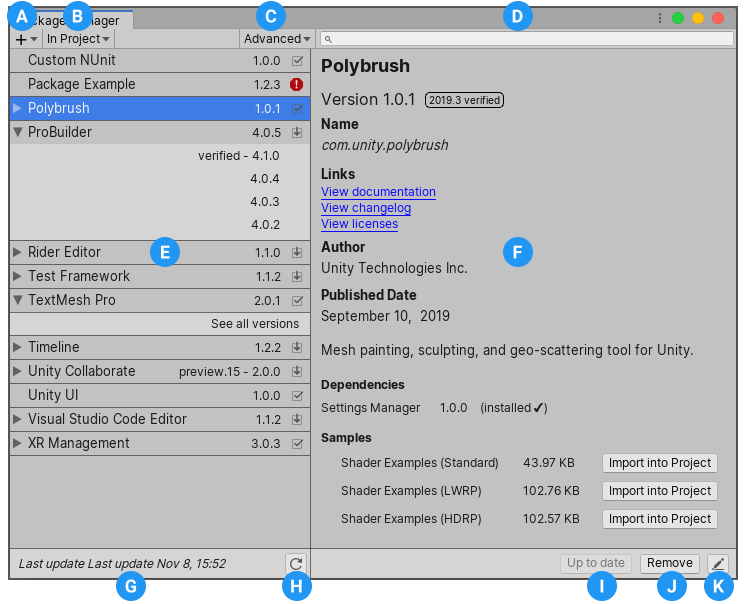
Package Manager ウィンドウは以下を表示します。
(A) The add  button, which you can click to install a package directly into your Project from this window.
button, which you can click to install a package directly into your Project from this window.
(B) パッケージスコープドロップダウンメニューは、リストに表示するパッケージをフィルタリングするために使用します。
(C) Advanced ボタンをクリックすると、Unity で動作することが確認されているパッケージに加え、 プレビューパッケージが表示されます。
(D) 検索フィールド。パッケージを名前で検索します。
(E) パッケージのリストビュー。指定したフィルターと検索パラメーターに一致するすべてのパッケージを表示します。
(F) パッケージ固有の詳細ビュー。リストで選択したパッケージの詳細情報を表示します。
(G) ステータスバー。パッケージのロード状態に関するメッセージとネットワークに関する警告を表示します。
(H) 再ロード  ボタン。クリックすると、強制的にパッケージを再ロードします。
ボタン。クリックすると、強制的にパッケージを再ロードします。
(I) パッケージをインストール、または更新するボタン (選択したバージョンがすでにインストールされている場合は Up to date メッセージが表示されます)。
(K) マニフェスト  ボタン。これをクリックすると、Inspector ウィンドウに package.json マニフェストファイルを表示できます。ローカル、または 埋め込みパッケージの場合は、Inspector ウィンドウで直接編集できます。それ以外の場合は、読み取り専用です。
ボタン。これをクリックすると、Inspector ウィンドウに package.json マニフェストファイルを表示できます。ローカル、または 埋め込みパッケージの場合は、Inspector ウィンドウで直接編集できます。それ以外の場合は、読み取り専用です。
Advanced ボタン
Advanced ドロップダウンでは、以下を実行できます。
| ドロップダウン項目 | 説明 |
|---|---|
| Reset Packages to defaults | Select this item to return to Unity Package Manager default settings. Warning: This removes all customization from your Project manifest file. Only use this a last resort when you can’t figure out what is wrong with your Project manifest file. |
| Show dependencies | 詳細ビューに各パッケージの依存関係を表示します。 |
| Show preview packages | プレビューパッケージを含むパッケージリストを表示します。 ノート: プレビューパッケージは Unity での動作が検証されておらず、不安定な場合があります。本番環境ではサポートされていません。 |